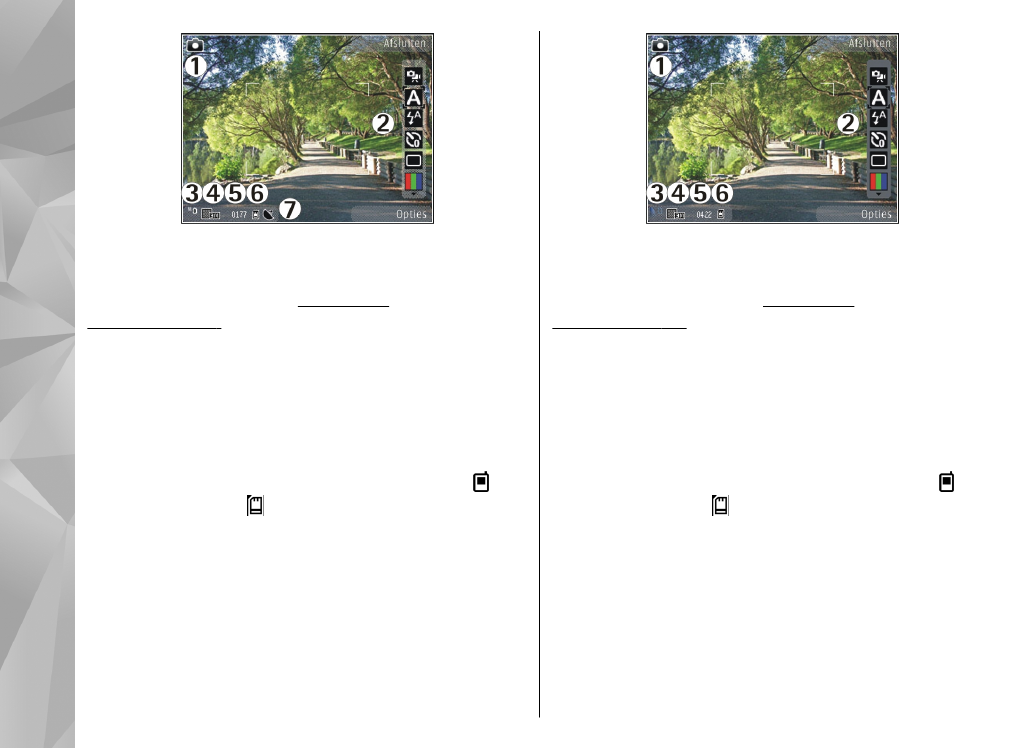
Actieve werkbalk
De actieve werkbalk bevat snelkoppelingen naar
verschillende items en instellingen voordat en nadat u
een foto maakt of een video opneemt. Ga naar de items
en selecteer deze door op de bladertoets te drukken. U
86
Ca
mera
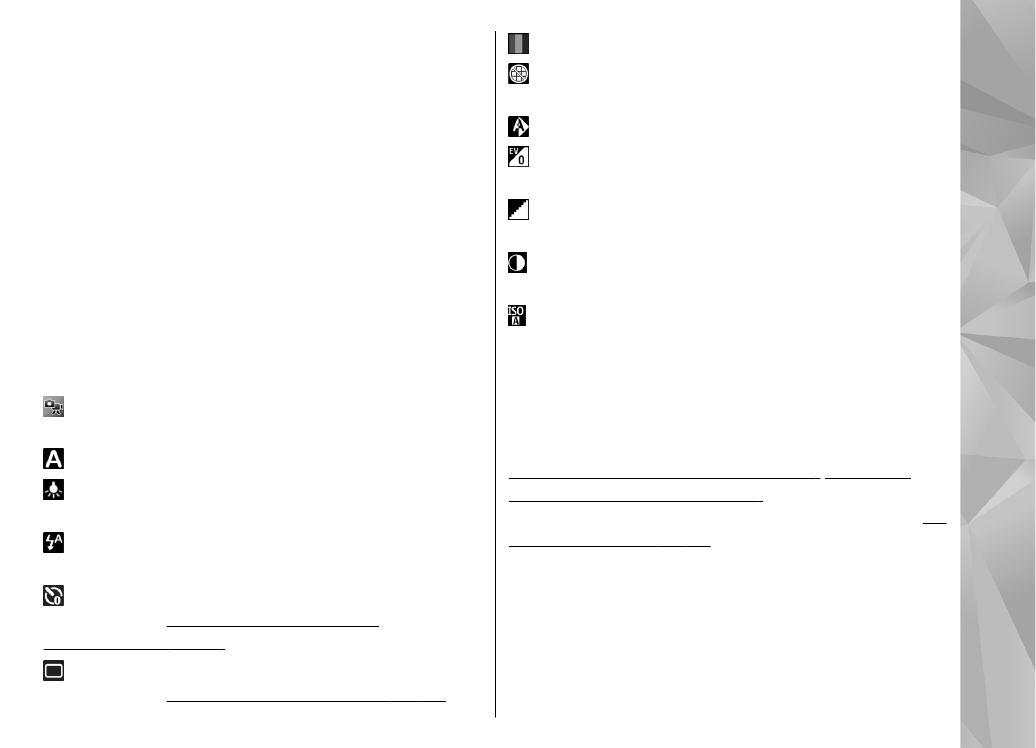
kunt ook opgeven wanneer de actieve werkbalk moet
worden weergegeven in het scherm.
Als u de camera sluit, worden in de actieve werkbalk
de standaardinstellingen hersteld.
Selecteer
Opties
>
Werkbalk weergeven
als u de
actieve werkbalk wilt weergeven voordat en nadat u
een foto hebt gemaakt of een video hebt opgenomen.
Selecteer
Opties
>
Werkbalk verbergen
als u de
actieve werkbalk alleen wilt weergeven wanneer u
deze nodig hebt. Druk op de bladertoets als u de
actieve werkbalk wilt weergeven wanneer deze
verborgen is. De werkbalk is gedurende vijf seconden
zichtbaar.
In de actieve werkbalk kunt u de volgende opties
selecteren:
om te schakelen tussen de videomodus en de
fotomodus.
Hiermee selecteert u de scène.
Hiermee schakelt u het videolicht in of uit (alleen
in videomodus)
Hiermee selecteert u de flitsermodus (alleen
afbeeldingen).
Hiermee activeert u de zelfontspanner (alleen
afbeeldingen).
Zie 'Zelf op de foto met de
zelfontspanner', p. 91.
Hiermee activeert u de reeksmodus (alleen
afbeeldingen).
Zie 'Een reeks foto's maken', p. 90.
Hiermee selecteert u een kleureffect.
Hiermee kunt u het zoekerraster weergeven of
verbergen (alleen afbeeldingen).
Hiermee past u de witbalans aan.
Hiermee past u de belichtingscompensatie aan
(alleen afbeeldingen).
Hiermee past u de scherpheid van het beeld aan
(alleen afbeeldingen).
Hiermee past u het contrast aan (alleen
afbeeldingen).
Hiermee past u de lichtgevoeligheid aan (alleen
afbeeldingen).
De pictogrammen geven de huidige instelling aan.
Het opslaan van een gemaakte foto kan langer duren
als u de instellingen voor zoomen, belichting of kleur
hebt gewijzigd.
Zie 'Na het maken van een foto', p. 89.
Zie 'Na het
opnemen van een video', p. 93.
De actieve werkbalk
in de toepassing Foto's bevat verschillende opties.
Zie
'Actieve werkbalk', p. 99.